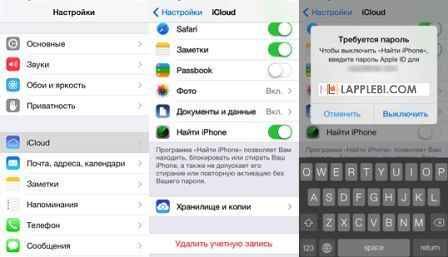Забыли пароль для разблокировки Android-устройства, что делать
Безопасность личных данных является одним из самых важных вопросов современного мира технологий, который пока ожидает своего решения. Классическим и самым эффективным способом по обеспечению безопасности конфиденциальных данных по-прежнему остается использование пароля. Но и тут не обходится без проблем, ведь многие пользователи частенько забывают свои пароли. В таких случаях возникает банальный вопрос: что делать, чтобы восстановить контроль над устройством? Эту статью мы решили посвятить всегда актуальной теме разблокировки телефона, если случайно забыт пароль. Отметим, что будут обсуждены наиболее безопасные способы, которые не приведут к серьезным последствиям. Но в любом случае советуем не забывать о необходимости частого сохранения резервных копий данных, хранящихся на устройстве – если не всех, то хотя бы списка контактов. Для этого можно воспользоваться фирменными приложениями, к примеру, Kies от Samsung, облачными хранилищами или синхронизацией Google. На этом закончим лирическое отступление и перейдем непосредственно к способам снятия блокировки.
Способ 1
Это самый простой способ, и он подразумевает использование учетной записи Google. Следует учесть, что в этом случае смартфон должен быть подключен к сети. Итак, стоит несколько раз ввести случайную комбинацию, то есть фактически неправильный пароль. После пяти ошибок экран заблокируется, и на нем появится надпись: «Забыли пароль». Нажимаем на эту запись.
Разблокировка Android устройств
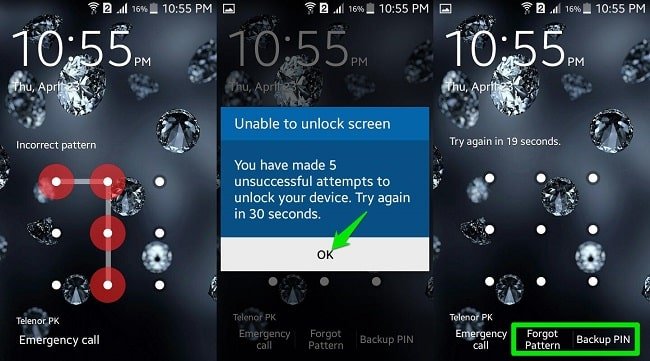
После нажатия на экране появятся поля, в которых нужно ввести имя пользователя и пароль учетной записи Google, которая используется на устройстве.
Данные для входа в учетную запись введены, и это значит, что можно нажать на кнопку входа. После этого на экране появится запрос на ввод нового пароля. Если вы частенько забываете пароль, советуем на этом этапе записать пароль на листе бумаги или еще где-то. Теперь подтверждаем выполненные действия. На гаджете установлен новый пароль, который можно с легкостью снять в настройках. Воспользовавшись этим способом, вы сохраните все данные. Если отсутствует подключение к сети, то можно воспользоваться некоторыми несложными способами, к примеру, установить другую сим-карту, на которой активирована передача данных. Также можно выключить и повторно включить устройство: как правило, до полной загрузки у вас будет короткий промежуток времени для открытия верхней шторки и активации передачи данных по сети.
Ну а если вы не помните данные для входа в аккаунт Google, то нужно предварительно восстановить их на официальном сайте сервиса.
Способ 2
Этот способ разблокировки также позволит не потерять данные, но эффективен не на всех девайсах. Но попробовать можно. Вам стоит позвонить на заблокированный смартфон с другого номера, ответить на входящий вызов и не завершая разговора добраться до настроек девайса. Там уже можно попытаться снять пароль или сбросить настройки.
Способ 3
По сравнению с предыдущими способами этот является более радикальным и приводит к потере информации, хранящейся на девайсе. В Google реализована функция удаленного управления устройством. Отметим, что эта функция должна быть активирована непосредственно на устройстве, которое в свою очередь должно быть подключено к сети. Если все это сделано, то можно без особых проблем стереть данные на смартфоне или планшете в удаленном режиме, то есть с компьютера. Для этого стоит перейти на сайт «управления устройствами» Google и войти, введя свои данные учетной записи.
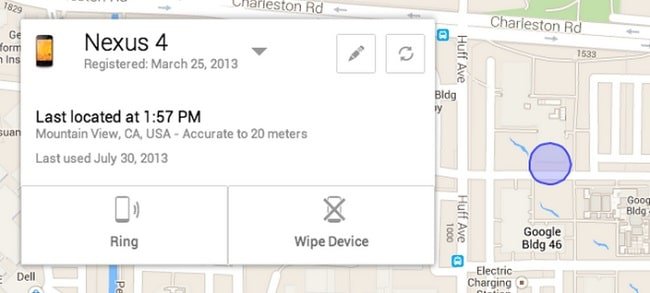
После успешного входа на экране появится окно с названием модели девайса и его приблизительным местоположением.
В этом окне можно совершить удаление данных с устройства.
Это приведет к откату до заводских настроек.
Способ 4
Этот способ подойдет, если вы предварительно не активировали функцию удаленного управления смартфоном или планшетом в настройках или же он не подключен к сети. Опять придется сделать сброс к заводским настройкам, но на этот раз в режиме восстановления или Recovery. В большинстве случаев войти в этот режим можно одновременным зажатием клавиш питания и увеличения громкости.

После появления изображения на экране девайса стоит отпустить кнопку питания. После этого устройство загрузится в режиме восстановления. Отметим, что навигация в этом режиме выполняется механическими кнопками, а именно качалками громкости и кнопкой питания.
Отметим, что в некоторых девайсах выполнить вход в режим восстановления можно зажатием домашней кнопки, а в других вместо кнопки увеличения громкости придется зажать клавишу уменьшения. Войдя в режим Recovery нужно перейти в пункт Wipe Data, то есть очистки памяти. Подтвердить выбор стоит нажатием на кнопку питания. После этого девайс предупредит о том, что следующее действие приведет к потере данных на девайсе.
После этого устройство вернется в заводское состояние. Вот и все основные советы по экстренной разблокировке Android-девайса. Конечно, есть прочие способы, которые подразумевают наличие ROOT-прав. Также можно перепрошить девайс, но на разных девайсах от разных производителей все эти операции выполняются по-разному и описать все возможные способы в одной статье не получится. А вас мы попросим поделиться своими знаниями и своим опытом. Напишите в комментариях ваши способы разблокировки Android-девайса, которые являются универсальными и не требуют глубокого вмешательства в систему.
- Дата: 28-01-2020, 20:58